怎样在Windows10右键菜单中增加“注册/反注册DLL”功能
我们在使用Windows10系统过程中,时常会碰到许多由DLL注册失败引起的大小问题。所以,动态链接库文件DLL对win10系统有着非常重要的作用。如果我们能在Windows10右键菜单中增加“注册/反注册DLL”功能的话,那么执行注册过程会变得简单不少,许多问题也更容易被解决。下面,小编就向大家分享Win10右键菜单添加“注册/反注册DLL”功能的具体方法。
推荐:windows10正式版下载
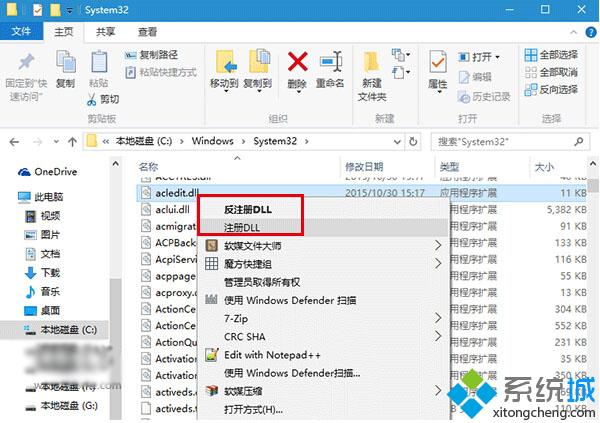
提示:使用该方法之前,最好先用软媒魔方(点击下载)的清理大师备份注册表,以免误操作的麻烦不好解决。
具体操作如下:
1、在Cortana搜索栏输入regedit后,按回车键进入注册表编辑器。
2、定位到
HKEY_CLASSES_ROOT\dllfile\shell
3、在shell上点击右键,新建一个项,命名为“注册DLL”(该名称可自定)。
4、右键单击“注册DLL”,新建一个项,命名为Command。
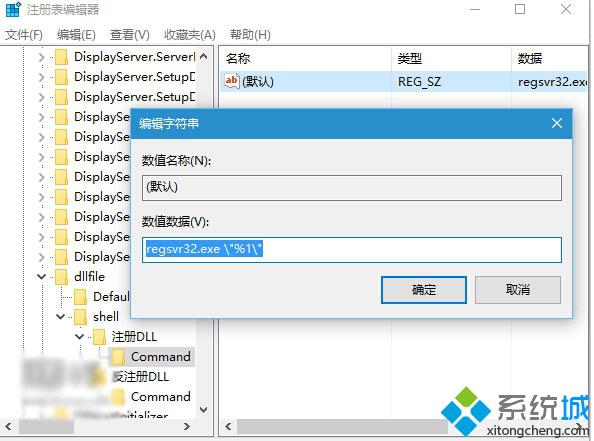
5、单击Command,在右边找到“(默认)”键,双击打开,在数值数据中输入下列内容并点击“确定”:
regsvr32.exe \"%1\"
6、回到HKEY_CLASSES_ROOT\dllfile\shell
7、按照第3、4步的方式,在shell上单击右键,新建“反注册DLL”(该名称可自定)项,然后再右击“反注册DLL”,新建Command项。
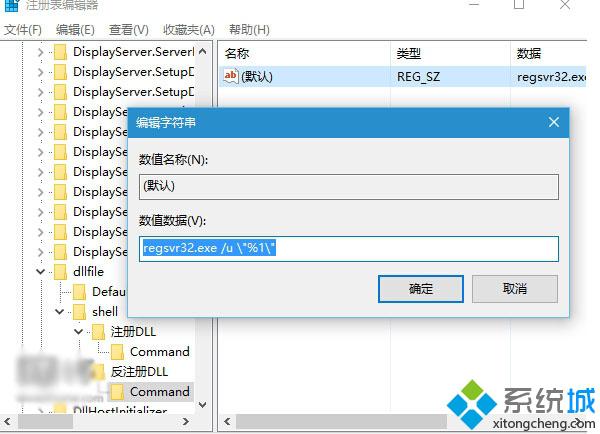
8、单击Command,在右边找到“(默认)”键并双击,在数值数据中输入以下内容并点击“确定”:
regsvr32.exe /u \"%1\"
大功告成。现在右键菜单应该就有“DLL注册/反注册”项了。上述方法同样适用于OCX文件的注册添加,只要把“HKEY_CLASSES_ROOT\dllfile\shell”改为“HKEY_CLASSES_ROOT\ocxfile\shell”即可。不过这个操作还是略显麻烦,其实用软媒魔方的设置大师可以更轻松的添加上述功能,而且更加专业、高效。
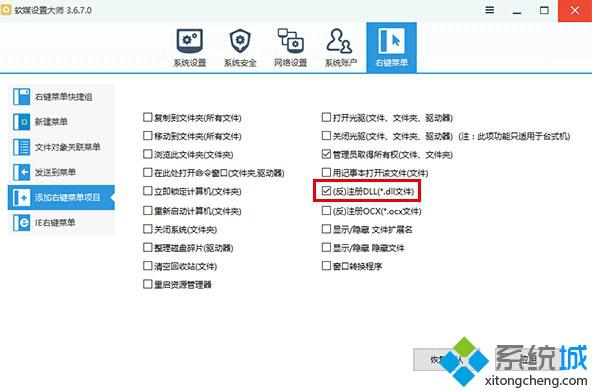
在Win10右键菜单添加“注册/反注册DLL”功能的具体方法就介绍到这里了。该方法并不复杂,只我们要在设置大师→右键菜单→添加右键菜单项目中勾选“(反)注册DLL”就能够轻松实现双向操作。同理,勾选“(反)注册OCX”也可以实现对OCX文件的注册操作。这个方法同样适用于Windows7/Windows 8.1系统。有需要的用户,不妨一试!
相关推荐:
Win10右键菜单没有“新建公文包”怎么办
相关教程:怎么增加右键菜单会声会影x8注册机教程eventbus service注册怎样查看淘宝注册时间win8右键菜单在左边我告诉你msdn版权声明:以上内容作者已申请原创保护,未经允许不得转载,侵权必究!授权事宜、对本内容有异议或投诉,敬请联系网站管理员,我们将尽快回复您,谢谢合作!










